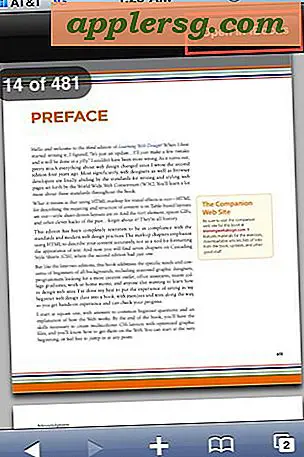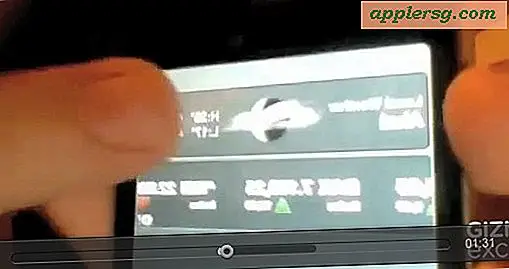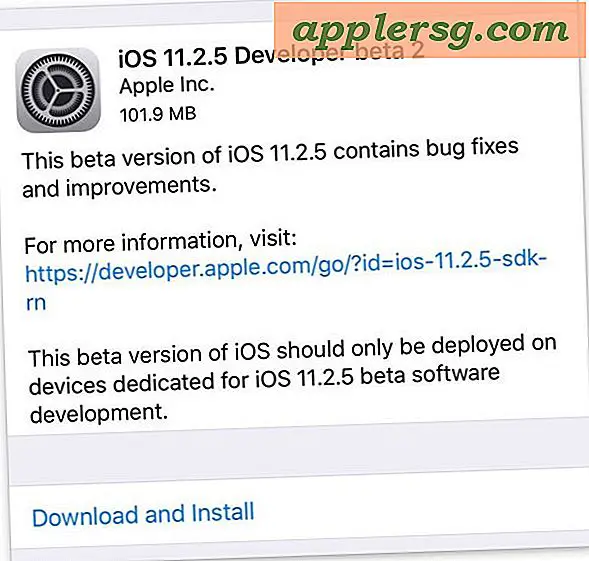Starta om Finder i Mac OS X

Behöver du snabbt starta om Finder i Mac OS X? Kanske för att en ändring ska träda i kraft med en standardsträng, eller för att lösa ett enkelt fel eller problem? Om du startar om Finder gör det precis vad det låter, det avslutas Finder-programmet och öppnar sedan det igen.
Så här snabbt startar du om Finder på en Mac
Det snabbaste sättet att starta om Finder i Mac OS X är att använda Dock på en Mac:
- Håll ned Alternativknappen och Högerklicka på Finder Dock-ikonen och välj sedan "Relaunch" från menyn

På en Mac-bärbar dator kommer ett tvåfingeralternativ att klicka på Dock-ikonen för Finder att avslöja kommandot "Relaunch" som startar om Finder-programmet.
Alternativ + Högerklicka visar det alternativ som annars är dolt "Återstart" i menyn. Om du väljer det alternativet får Finder att sluta och starta om sig själv, och hela skrivbordet uppdateras i processen. Dessutom kommer alla ändringar som gjorts i Finder med standardkommandon eller andra anpassningar att träda i kraft med omstart.
Omstart Finder kan vara ett användbart felsökningstips för några konstiga beteenden som kan uppstå på Mac-skrivbordet, och det är mycket snabbare och mindre påträngande än ett helt nytt omstart av systemet.
Utan felsökningsändamål kräver många anpassningar och standardkommandon att kommandon startar om Finder för att ändringarna ska träda i kraft.
Alternativ metod: Starta om Finder från Terminal i Mac OS X
Om Dock-tricket inte fungerar av någon anledning, eller kanske för att du redan är på Terminal när du använder något som en standardsträng, kan Finder också startas om direkt från kommandoraden med följande syntax:
killall Finder
Eftersom Finder är en process precis som vilken som helst annan applikation på Mac, kan du också avsluta Finder och behandla den som någon annan applikation med ett kraftuttryck eller "död" -kommando, så att den blir stängd helt.
Du kan även starta Finder från kommandoraden om det inte startades om automatiskt av någon anledning:
/System/Library/CoreServices/Finder.app/Contents/MacOS/Finder &
Vill du se hur båda dessa omstartade Finder-metoder ser ut innan du gör det själv? Ingen svettning, här är en kort video som visar att Finder startas om från Option + Right-Click Dock-ikonens trick och som Killall Finder-tricket:
Detta visas i OS X Yosemite, men tekniken fungerar på samma sätt i alla versioner av Mac OS som har funnits från början av OS som körs på Mac, inklusive Yosemite, Mavericks, Mountain Lion, Snow Leopard, etc, och säkert bortom framtida.

Vad händer om Finder startas om men det öppnar inte sig igen?
Om du råkar starta om Finder på det här sättet, men det kommer inte att öppnas på nytt, kan du tvinga omstart av Finder med det öppna kommandot med hjälp av dessa anvisningar, det händer vanligtvis inte och i nästan alla fall använder du omstart metoder som beskrivs ovan kommer att utlösa Finder att öppna igen automatiskt.
Observera att om du lämnar Finder-appen stängd (som i, avslutas helt) kommer dölja skrivbords-, ikonerna och filsystemet webbläsaren, vilket kanske inte är önskvärt för alla användare. Det rekommenderas i allmänhet inte.